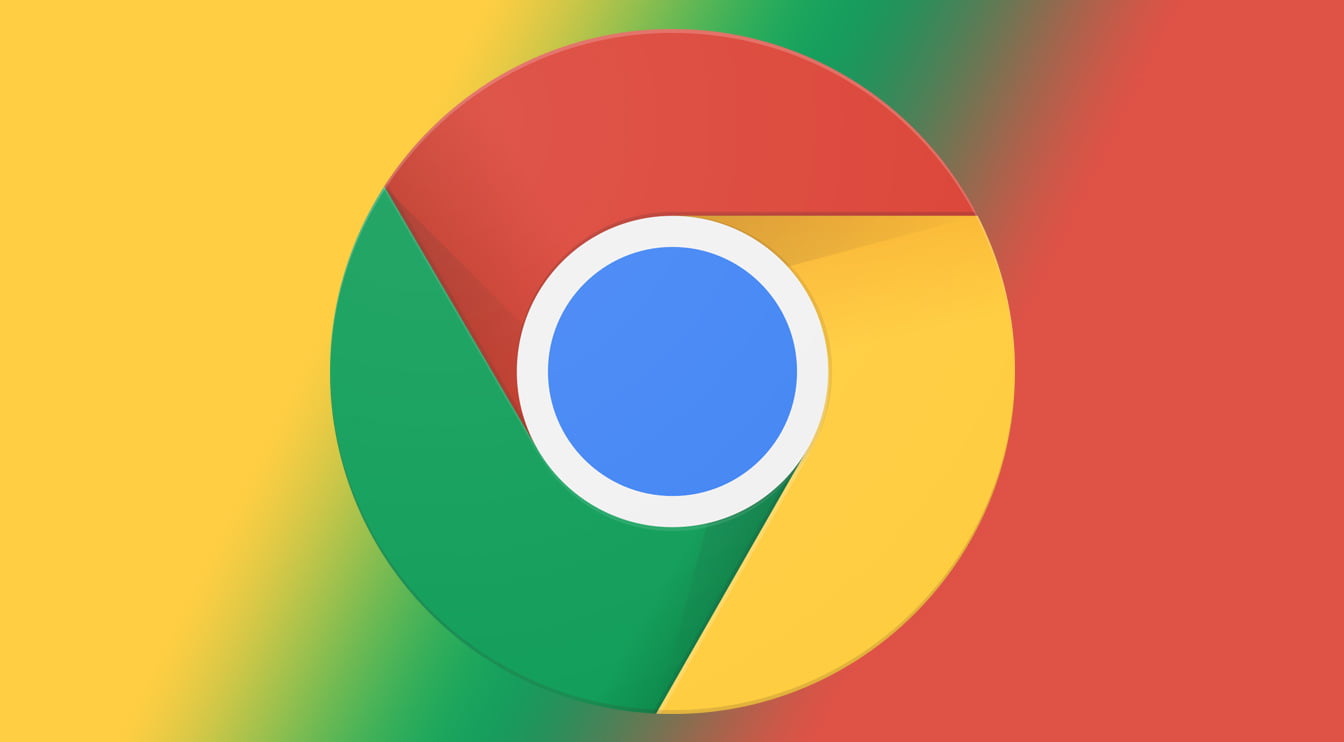Chrome Actions를 사용하면 주소 표시줄에 명령을 입력하여 브라우저에서 특정 작업을 빠르고 쉽게 실행할 수 있습니다. Chrome Actions는 Windows 10 파일 브라우저에서 명령을 실행할 수 있음을 상기시키는 이러한 유형의 기능을 좋아하는 사용자에게 매우 유용합니다.
- Windows 7은 2022년까지 Chrome을 계속 사용할 것입니다.
- Microsoft Edge 87은 쇼핑 기능을 다시 제공합니다.
- Microsoft Edge는 Chrome 사용자 사이에서 인기를 얻고 있습니다.
물론 Google 크롬에서 이러한 “작업”을 실행하는 것은 명령줄 인터페이스만큼 강력하지 않지만 기본 아이디어는 비슷합니다. 주소 표시줄에 명령을 입력하고 Enter 키를 누르면 그래픽 인터페이스를 사용하지 않고 실행됩니다. 사용할 수 있는 수십 가지 작업이 있습니다. Chromium 소스 코드에서 전체 목록을 볼 수 있습니다.
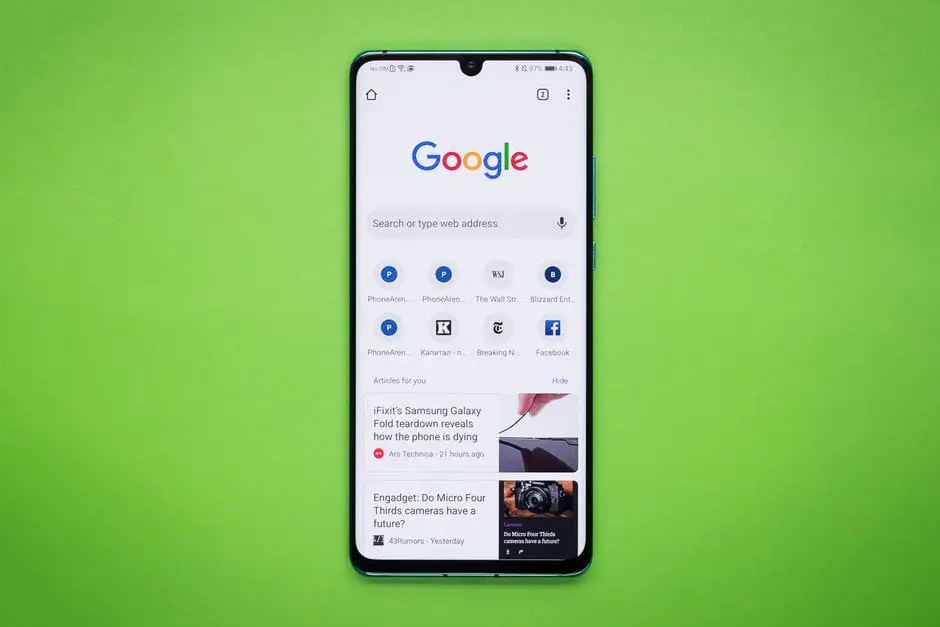
예를 들어 “쿠키 삭제” 명령을 사용하여 웹사이트에서 전송되어 브라우저에 저장된 정보로 쿠키를 삭제하거나 “구글 크롬 업데이트” 명령을 사용하여 Chrome Actions 덕분에 브라우저를 사용 가능한 최신 버전으로 업데이트할 수 있습니다. . 실행은 직접적이지 않지만 주소 표시줄에 명령을 입력할 때 반환되는 바로 가기를 클릭해야 합니다. 다음은 가장 일반적인 명령 예입니다.
- 인터넷 사용 기록 지우기 – ‘기록 삭제’, ‘캐시 지우기’ 또는 ‘쿠키 지우기’를 입력합니다.
- 지불 방법 관리 – ‘신용 카드 편집’ 또는 ‘카드 정보 업데이트’를 입력하십시오.
- 시크릿 창 열기 – ‘시크릿 모드 시작’ 또는 ‘시크릿’ 입력
- 비밀번호 관리 – ‘비밀번호 편집’ 또는 ‘자격 증명 업데이트’를 입력합니다.
- Chrome 업데이트 – ‘브라우저 업데이트’ 또는 ‘Google 크롬 업데이트’를 입력합니다.
- 페이지 번역 – ‘이 페이지 번역’ 또는 ‘이 페이지 번역’ 입력
Chrome에서 Chrome 작업을 사용하는 방법은 무엇입니까?
Google은 이 기능을 점진적으로 구현하고 있으며 안정적인 버전인 Chrome 87에서 활성화되기 때문에 곧 모든 사용자에게 도달할 것입니다. 사용하려는 사람들을 위해 이미 ‘플래그’를 통해 수행할 수 있는 방법이 있습니다. Google은 브라우저에서 테스트합니다. 활성화하는 것은 매우 간단합니다.
- 주소 표시줄에 Chrome://flags를 입력하고 Enter 키를 누릅니다.
- ‘검색주소창 제안 버튼 행’을 검색하고 활성화합니다.
- ‘Omnibox Pedal 제안’을 검색하고 활성화하십시오.
- 브라우저 다시 시작
Chrome Actions를 사용하면 주소 표시줄에 명령을 입력하여 브라우저에서 특정 작업을 빠르고 쉽게 실행할 수 있습니다. Google 크롬에서 명령을 실행하는 것은 일부 사용자에게 유용할 수 있습니다.